cad是一款制图软件,建筑工程师和设计师都会用到此软件。win10系统在cad该怎么导出jpg格式图片呢?我们制动cad导出jpg有个一jpgout命令,但是不是很好用。因此,本教程和大家分享一下win10系统下cad导出jpg格式图片的方法。
具体方法如下:
1、双击打开CAD文件;
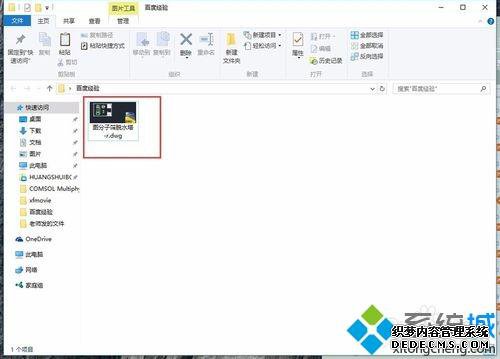
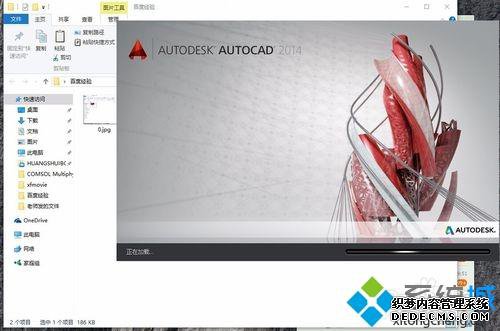
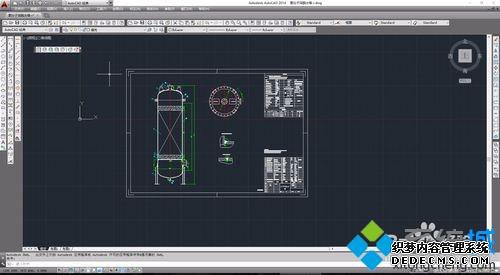
2、单击左上方按钮,选择打印;
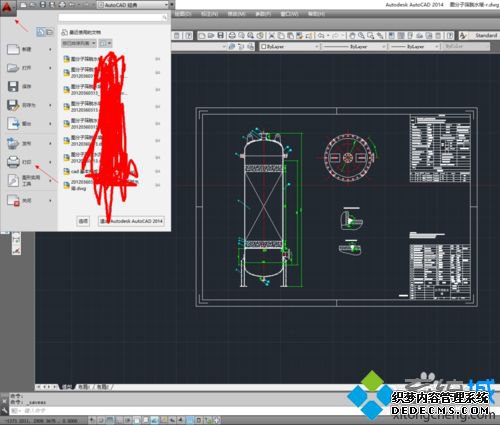
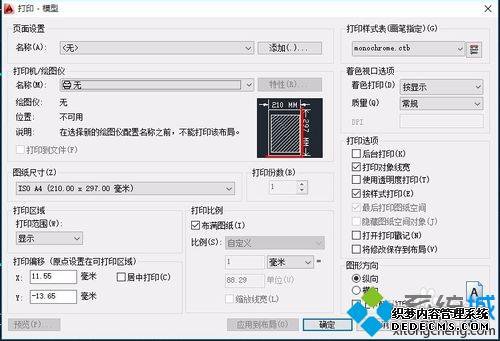
3、选择打印机类型 DWG To PDF.pc3;
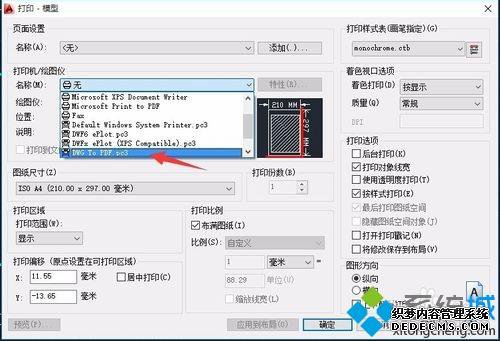
4、选择纸张大小;
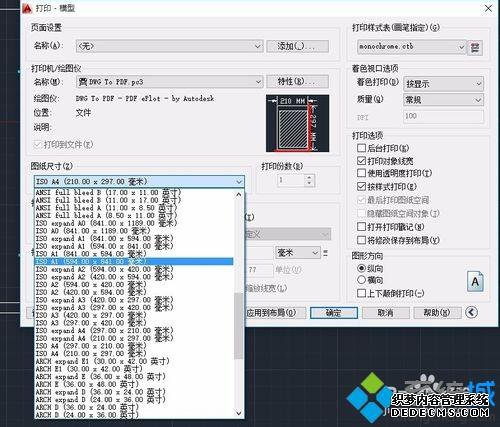
5、选择打印区域,选择窗口;
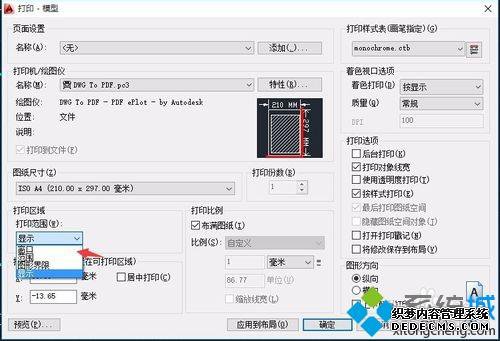
6、选择打印的范围;
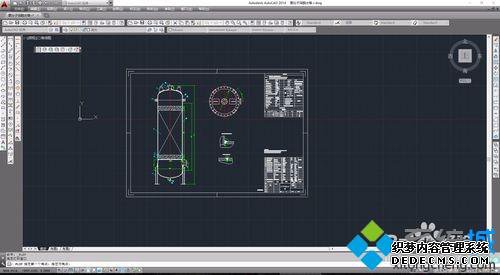
7、选择居中,选择图纸方向;
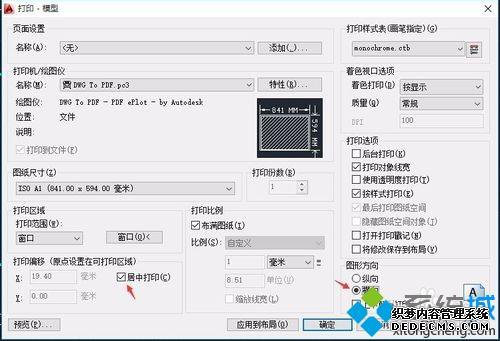
8、单击确定,选择存放路径;
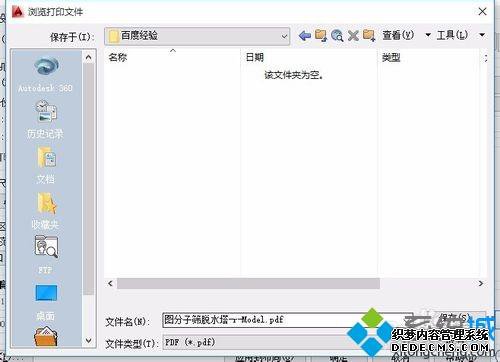
9、确定后开始打印;

10、打印完成。

win10系统cad导出jpg格式图片的方法非常简单,只要一步一步进行操作设置即可。
------相关信息------



